win11电源最佳能效的设置步骤 win11最佳电源效率怎么设置
更新时间:2023-01-30 13:35:01作者:cblsl
在使用电脑时,我们可以通过设置最佳电源效率来提高电脑性能,不过有不少用户升级win11系统之后,发现最佳电源效率不知道要怎么设置,如果你也有相同疑问的话,那就紧随小编的不发一起来看看win11最佳电源效率怎么设置供大家参考。
方法如下:
1、开始按钮右键点【设置】。
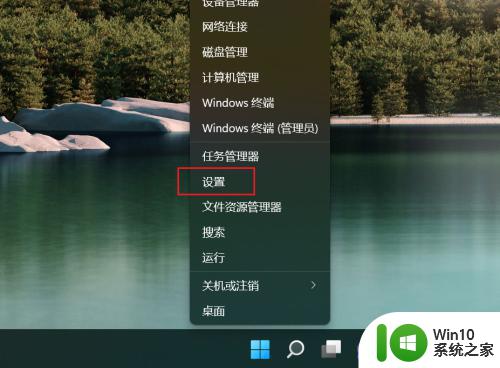
2、点【系统】-【电源和电池】。
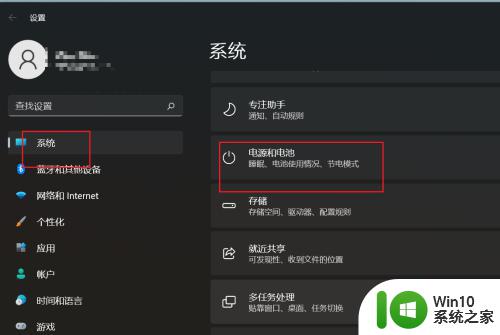
3、找到【电源模式】,点下拉按钮选择【最佳能效】。
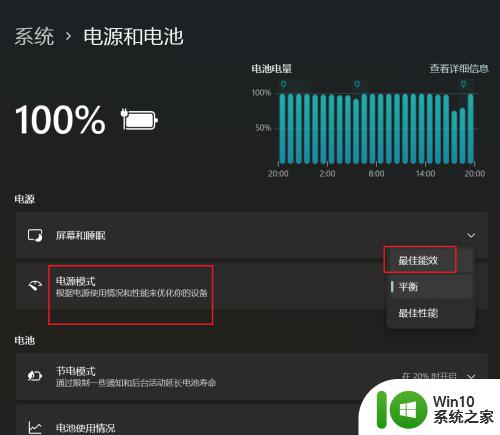
以上给大家讲述的便是win11电源最佳能效的设置步骤的详细内容,大家不妨可以学习上面的方法来设置,更多精彩内容欢迎继续关注本站!
win11电源最佳能效的设置步骤 win11最佳电源效率怎么设置相关教程
- win11最佳能效模式 如何在Windows11中将电池模式设置为最佳能效
- win11电源管理设置最佳性能方法 win11电源模式最佳性能怎么设置
- win11如何把cpu设置为最佳性能 win11怎么把cpu性能调到最佳
- win11电源计划设置为高性能设置方法 win11电源计划设置为高性能的步骤
- win11如何在电源设置中开启高性能模式 win11高性能模式的具体设置方法和效果
- win11电源设置无法打开处理方法 win11电源设置打不开怎么办
- Win11打开电源设置的教程 Win11电源设置如何打开
- win11虚拟内存初始大小和最大值 Win11虚拟内存设置多少最佳
- 在win11中,一个窗口的视频最小化还就关了 设置Win11最大化最小化时的动画效果步骤
- win11设置杜比音效的方法 win11杜比音效设置步骤
- 如何在Win11系统中设置电源计划为高性能模式 Win11电脑如何调整电源设置以获得更高的性能
- win11怎么更改电源计划 win11电源计划设置方法
- win11系统启动explorer.exe无响应怎么解决 Win11系统启动时explorer.exe停止工作如何处理
- win11显卡控制面板不见了如何找回 win11显卡控制面板丢失怎么办
- win11安卓子系统更新到1.8.32836.0版本 可以调用gpu独立显卡 Win11安卓子系统1.8.32836.0版本GPU独立显卡支持
- Win11电脑中服务器时间与本地时间不一致如何处理 Win11电脑服务器时间与本地时间不同怎么办
win11系统教程推荐
- 1 win11安卓子系统更新到1.8.32836.0版本 可以调用gpu独立显卡 Win11安卓子系统1.8.32836.0版本GPU独立显卡支持
- 2 Win11电脑中服务器时间与本地时间不一致如何处理 Win11电脑服务器时间与本地时间不同怎么办
- 3 win11系统禁用笔记本自带键盘的有效方法 如何在win11系统下禁用笔记本自带键盘
- 4 升级Win11 22000.588时提示“不满足系统要求”如何解决 Win11 22000.588系统要求不满足怎么办
- 5 预览体验计划win11更新不了如何解决 Win11更新失败怎么办
- 6 Win11系统蓝屏显示你的电脑遇到问题需要重新启动如何解决 Win11系统蓝屏显示如何定位和解决问题
- 7 win11自动修复提示无法修复你的电脑srttrail.txt如何解决 Win11自动修复提示srttrail.txt无法修复解决方法
- 8 开启tpm还是显示不支持win11系统如何解决 如何在不支持Win11系统的设备上开启TPM功能
- 9 华硕笔记本升级win11错误代码0xC1900101或0x80070002的解决方法 华硕笔记本win11升级失败解决方法
- 10 win11玩游戏老是弹出输入法解决方法 Win11玩游戏输入法弹出怎么办